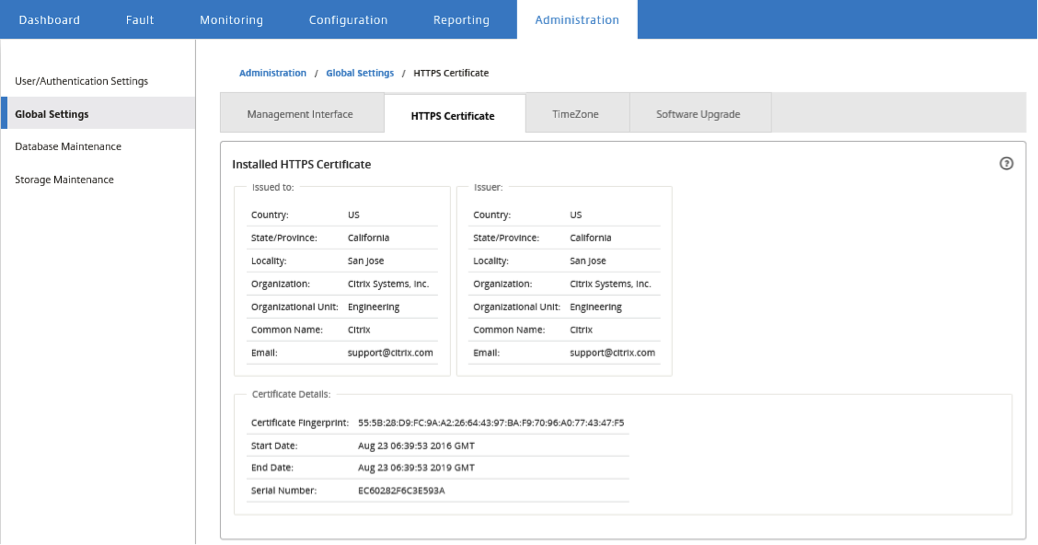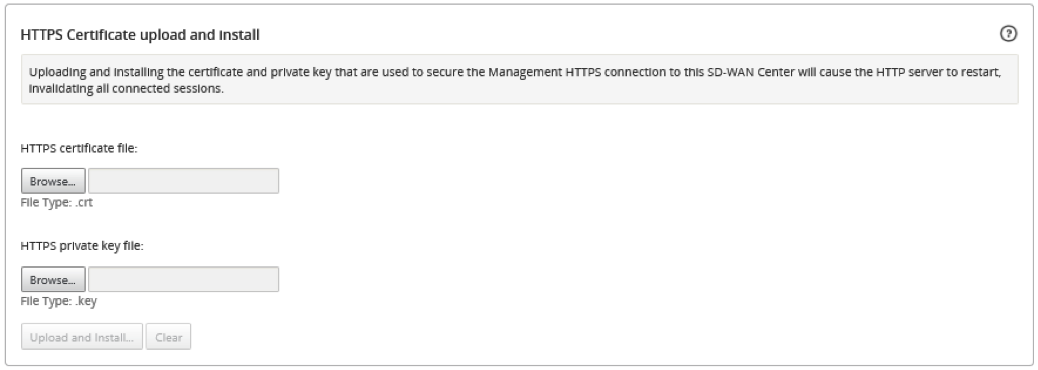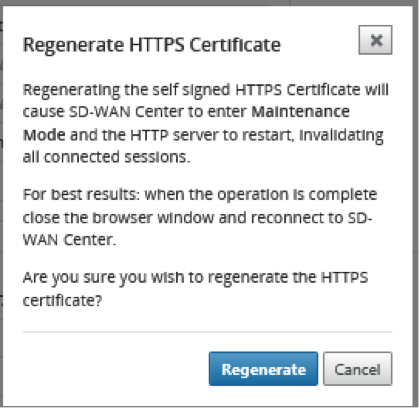Certificats HTTPS
Un certificat HTTPS est requis pour établir une connexion HTTPS de gestion sécurisée à Citrix SD-WAN Center.
Afficher les détails du certificat HTTPS installé
Pour évaluer le certificat actuel, vous pouvez afficher les détails du certificat.
Pour afficher les détails du certificat HTTPS déjà installé sur Citrix SD-WAN Center :
-
Dans l’interface Web Citrix SD-WAN Center, cliquez sur l’onglet Administration.
-
Cliquez sur Paramètres globaux, puis sur Certificat HTTPS.
Les détails du certificat HTTPS apparaissent dans la section Certificat HTTPS installé.
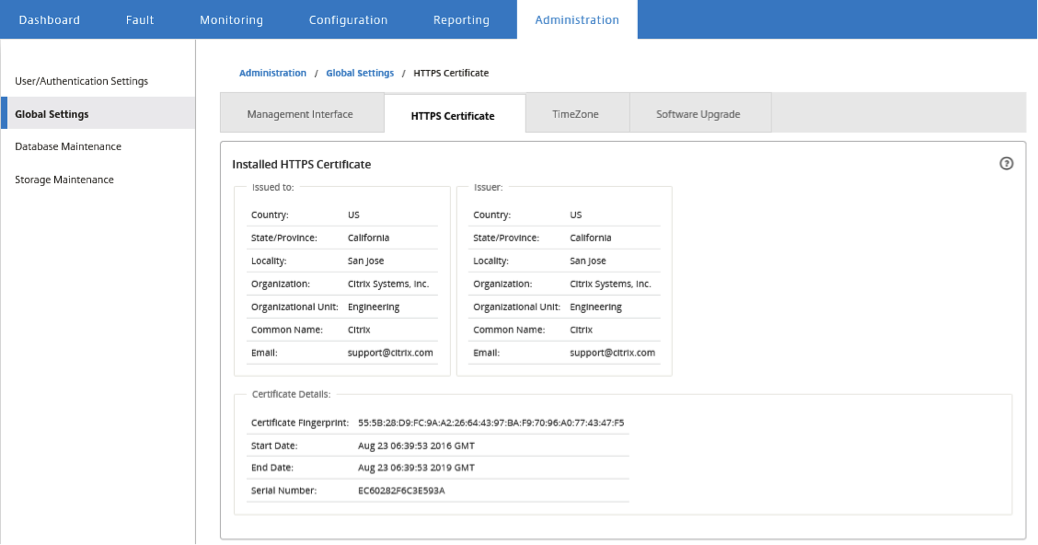
Télécharger et installer un certificat HTTPS
L’installation d’un certificat HTTPS place Citrix SD-WAN Center en mode Maintenance jusqu’à ce que l’opération soit terminée. Lorsque l’opération est terminée, le serveur Web est redémarré, invalidant toutes les sessions connectées. Si la connexion au serveur est perdue lors du redémarrage du serveur Web, l’écran du mode de maintenance recharge automatiquement la page précédente et affiche un avis de sécurité du navigateur. Si l’écran ne se recharge pas, cliquez sur Continuer pour recharger la page précédente.
Pour télécharger et installer le certificat HTTPS :
-
Dans l’interface Web Citrix SD-WAN Center, cliquez sur l’onglet Administration.
-
Cliquez sur Paramètres globaux, puis sur Certificats HTTPS.
-
Dans la section Téléchargement et installation du certificat HTTPS, dans le champ Fichier de certificat HTTPS, cliquez sur Parcourir et sélectionnez un certificat HTTPS.
-
Pour le champ Fichier de clé privée HTTPS, cliquez sur Parcourir et sélectionnez un fichier de clé privée HTTPS.
-
Cliquez sur Upload and Install.
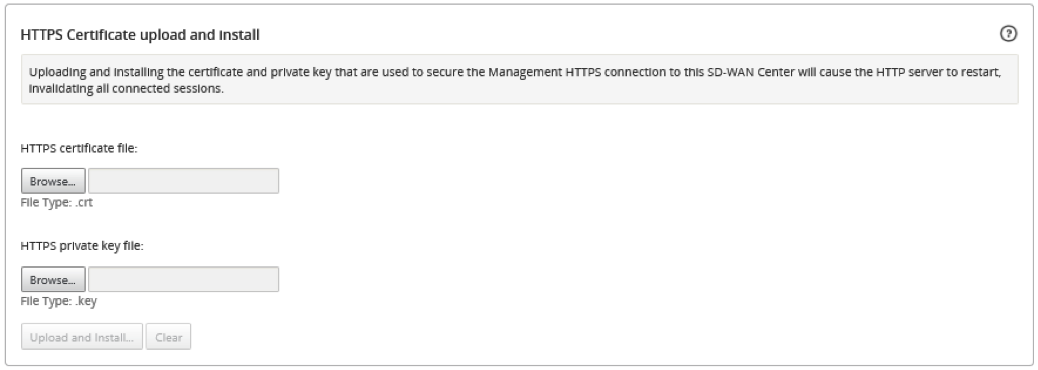
Régénérer le certificat HTTPS
Vous pouvez régénérer un certificat auto-signé qui sécurise la connexion HTTPS de gestion à Citrix SD-WAN Center. La régénération du certificat HTTPS place Citrix SD-WAN Center en mode Maintenance jusqu’à ce que l’opération soit terminée. Lorsque l’opération est terminée, le serveur Web est redémarré, invalidant toutes les sessions connectées.
Si la connexion au serveur est perdue lors du redémarrage du serveur Web, l’écran du mode de maintenance recharge automatiquement la page précédente et affiche un avis de sécurité du navigateur. Si l’écran n’apparaît pas, cliquez sur Continuer pour recharger la page précédente.
Pour régénérer le certificat HTTPS :
-
Dans l’interface Web Citrix SD-WAN Center, cliquez sur l’onglet Administration.
-
Cliquez sur Paramètres globaux, puis sur Certificats HTTPS.
-
Dans la section Régénérer le certificat HTTPS, cliquez sur Régénérer le certificat HTTPS.

Le message Régénérer le certificat HTTPS s’affiche. Cliquez sur Régénérer.
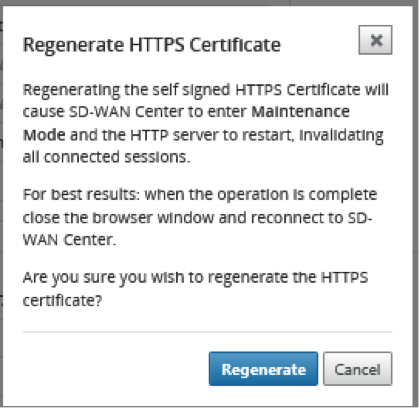
La version officielle de ce document est en anglais. Certains contenus de la documentation Cloud Software Group ont été traduits de façon automatique à des fins pratiques uniquement. Cloud Software Group n'exerce aucun contrôle sur le contenu traduit de façon automatique, qui peut contenir des erreurs, des imprécisions ou un langage inapproprié. Aucune garantie, explicite ou implicite, n'est fournie quant à l'exactitude, la fiabilité, la pertinence ou la justesse de toute traduction effectuée depuis l'anglais d'origine vers une autre langue, ou quant à la conformité de votre produit ou service Cloud Software Group à tout contenu traduit de façon automatique, et toute garantie fournie en vertu du contrat de licence de l'utilisateur final ou des conditions d'utilisation des services applicables, ou de tout autre accord avec Cloud Software Group, quant à la conformité du produit ou service à toute documentation ne s'applique pas dans la mesure où cette documentation a été traduite de façon automatique. Cloud Software Group ne pourra être tenu responsable de tout dommage ou problème dû à l'utilisation de contenu traduit de façon automatique.
DIESER DIENST KANN ÜBERSETZUNGEN ENTHALTEN, DIE VON GOOGLE BEREITGESTELLT WERDEN. GOOGLE LEHNT JEDE AUSDRÜCKLICHE ODER STILLSCHWEIGENDE GEWÄHRLEISTUNG IN BEZUG AUF DIE ÜBERSETZUNGEN AB, EINSCHLIESSLICH JEGLICHER GEWÄHRLEISTUNG DER GENAUIGKEIT, ZUVERLÄSSIGKEIT UND JEGLICHER STILLSCHWEIGENDEN GEWÄHRLEISTUNG DER MARKTGÄNGIGKEIT, DER EIGNUNG FÜR EINEN BESTIMMTEN ZWECK UND DER NICHTVERLETZUNG VON RECHTEN DRITTER.
CE SERVICE PEUT CONTENIR DES TRADUCTIONS FOURNIES PAR GOOGLE. GOOGLE EXCLUT TOUTE GARANTIE RELATIVE AUX TRADUCTIONS, EXPRESSE OU IMPLICITE, Y COMPRIS TOUTE GARANTIE D'EXACTITUDE, DE FIABILITÉ ET TOUTE GARANTIE IMPLICITE DE QUALITÉ MARCHANDE, D'ADÉQUATION À UN USAGE PARTICULIER ET D'ABSENCE DE CONTREFAÇON.
ESTE SERVICIO PUEDE CONTENER TRADUCCIONES CON TECNOLOGÍA DE GOOGLE. GOOGLE RENUNCIA A TODAS LAS GARANTÍAS RELACIONADAS CON LAS TRADUCCIONES, TANTO IMPLÍCITAS COMO EXPLÍCITAS, INCLUIDAS LAS GARANTÍAS DE EXACTITUD, FIABILIDAD Y OTRAS GARANTÍAS IMPLÍCITAS DE COMERCIABILIDAD, IDONEIDAD PARA UN FIN EN PARTICULAR Y AUSENCIA DE INFRACCIÓN DE DERECHOS.
本服务可能包含由 Google 提供技术支持的翻译。Google 对这些翻译内容不做任何明示或暗示的保证,包括对准确性、可靠性的任何保证以及对适销性、特定用途的适用性和非侵权性的任何暗示保证。
このサービスには、Google が提供する翻訳が含まれている可能性があります。Google は翻訳について、明示的か黙示的かを問わず、精度と信頼性に関するあらゆる保証、および商品性、特定目的への適合性、第三者の権利を侵害しないことに関するあらゆる黙示的保証を含め、一切保証しません。
ESTE SERVIÇO PODE CONTER TRADUÇÕES FORNECIDAS PELO GOOGLE. O GOOGLE SE EXIME DE TODAS AS GARANTIAS RELACIONADAS COM AS TRADUÇÕES, EXPRESSAS OU IMPLÍCITAS, INCLUINDO QUALQUER GARANTIA DE PRECISÃO, CONFIABILIDADE E QUALQUER GARANTIA IMPLÍCITA DE COMERCIALIZAÇÃO, ADEQUAÇÃO A UM PROPÓSITO ESPECÍFICO E NÃO INFRAÇÃO.